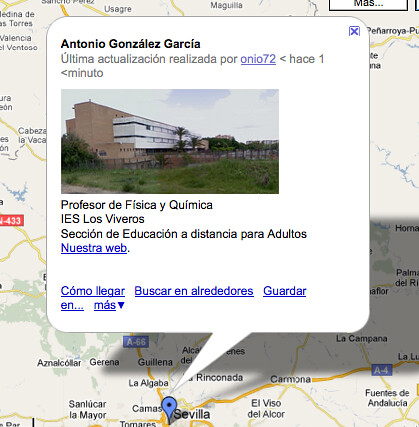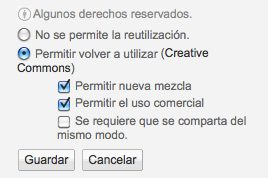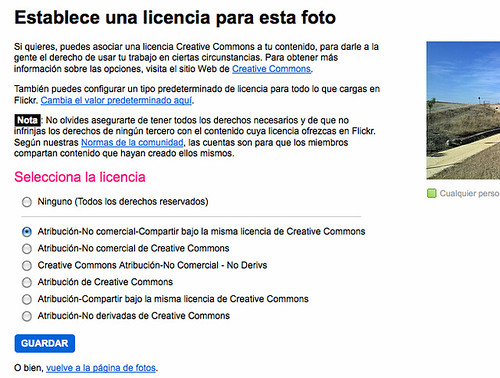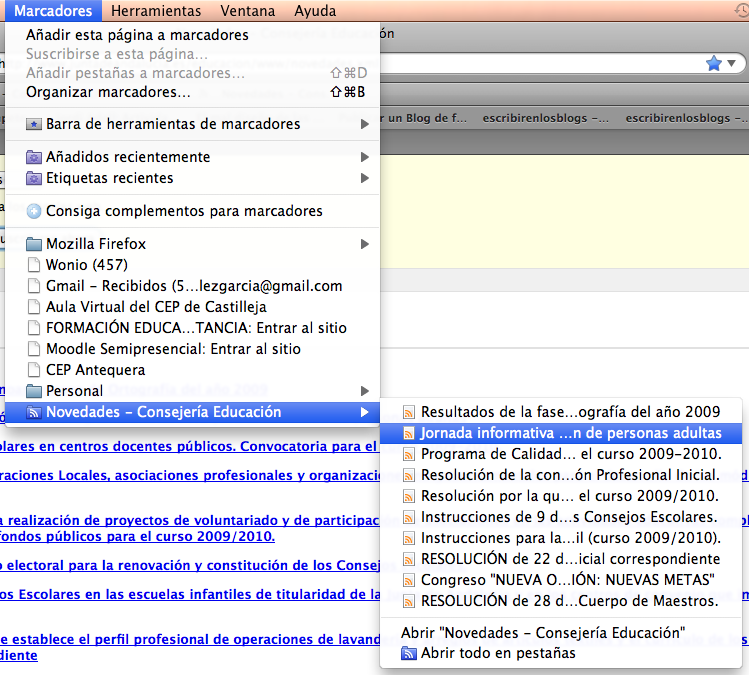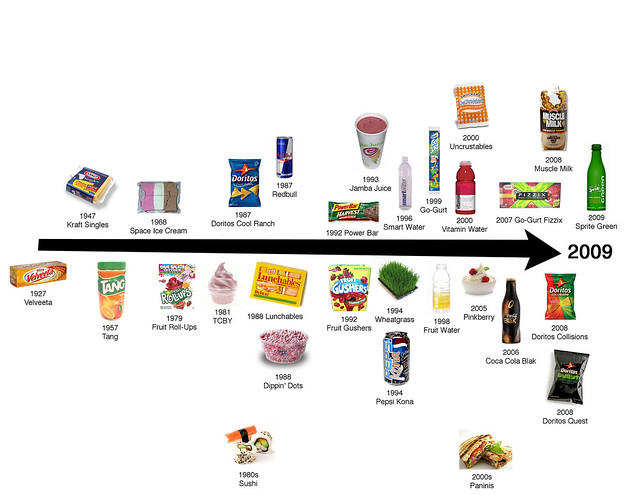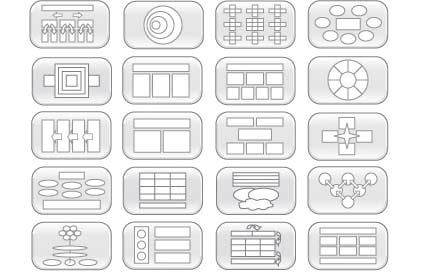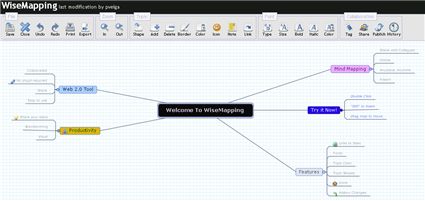En este video tutorial aprenderás como publicar correctamente tus videos en Youtube Para Que Tenga Éxito.
Este blog ha sido creado para la enseñanza de la Web 2.o y de las herramientas Tic 2.o en la enseñanza.
martes, 22 de marzo de 2011
PACK DE SONIDOS PARA VÍDEOS DE CAMTASIA
En este video tutorial compartiré contigo un serie de sonidos que podrás utilizar en el intro de tus videos, asimismo te explicaré como utilizarlo en Camtasia Studio.
martes, 15 de febrero de 2011
PUBLICAR UNA PRESENTACIÓN EN BLOGGER
En el siguiente vídeo explico cómo podemos subir nuestra presentación realizada con openoffice ( Impress), en GoogleDocs y desde aquí publicamos en nuestro blog de blogger.
miércoles, 9 de febrero de 2011
GRABAR LA PANTALLA DEL ORDENADOR Y PRODUCIR UN VÍDEO CON CAMTASIA
Si queremos producir nuestros propios videotutoriales sobre algunas herramientas que manejamos, podemos usar una herramienta de captura de pantalla que se llama Camtasia. Los vídeos creados podemos publicarlos después em Vimeo o Yotube y compartirlos mediante nuestro blog.
Aquí tenemos algunos vídeos que explica la instalación y manejo de Cantasia.
Bienvenido al entrenamiento from Ronald Vasquez G on Vimeo.
Como Instalar Camtasia Studio from Ronald Vasquez G on Vimeo.
Como Capturar tu Pantalla from Ronald Vasquez G on Vimeo.
Como Editar un Video from Ronald VasquezG on Vimeo.
Eliminar Ruido de un Video from Ronnie Vasquez on Vimeo.
Aquí tenemos algunos vídeos que explica la instalación y manejo de Cantasia.
¿Por qué usar Camtasia?.
Bienvenido al entrenamiento from Ronald Vasquez G on Vimeo.
¿Cómo instalar Camtasia Studio Versión 6?
Como Instalar Camtasia Studio from Ronald Vasquez G on Vimeo.
¿Cómo Capturar la Pantalla de tu Pc con Camtasia Studio?
Como Capturar tu Pantalla from Ronald Vasquez G on Vimeo.
¿Cómo usar Camtasia Studio 6 parte I?
¿Cómo usar Camtasia Studio 6 parte II?
¿Cómo editar un vídeo con Camtasia Studio?
Como Editar un Video from Ronald VasquezG on Vimeo.
¿Cómo eliminar el ruido o zumbido de un vídeo?
Eliminar Ruido de un Video from Ronnie Vasquez on Vimeo.
¿Cómo Agregar un Logo o Marca de Agua a tu Video ?
agregar logo from Ronaldo Vasquez on Vimeo.
ppmiércoles, 2 de febrero de 2011
MI PRIMER MAPA CONCEPTUAL O LÍNEA DEL TIEMPO
Escoge cualquiera de las herramientas presentadas en este bloque para elaborar un mapa conceptual o una línea del tiempo, elabora uno que esté relacionado con la materia o materias que impartes en clase. Este mapa te puede servir posteriormente para crear una actividad en tu blog o wiki para tu proyecto didáctico. Una vez que hayas terminado envíame la dirección concreta de tu blog o wiki donde lo hayas incrustado.
CREAR UN MAPA EN GOOGLEMAPS
Esta tarea no va a ser muy original: crea un mapa con Googlemaps, inserta algunos marcadores y luego incrústalo en tu blog o wiki. Por supuesto esta tarea se presta a que forme parte de tu proyecto didáctico. Envíame la url del sitio concreto donde lo hayas incrustado.
COLABORANDO EN UN MAPA
Vas a escribirme un mensaje interno para comunicarme que ya puedes participar en la elaboración conjunta de este mapa. Al poco tiempo recibirás en tu cuenta de correo una invitación y al hacer clic sobre el enlace que aparece en el mensaje podrás acceder al mapa. Si tu cuenta de correo (a la que te ha llegado el mensaje) es de Gmail podrás editar este mapa directamente; en caso contrario deberás identificarte con el nombre de usuario y contraseña de Gmail para poder hacerlo. Una vez accedas a la edición, incrusta una marca en el colegio o instituto donde trabajas. Escribe tu nombre y el del centro así como enlaces a tu blog y wiki.
Si te atreves pon también una foto. Si pasados unos días no he corregido tu aportación, envíame otro correo.
Así puede quedar.
martes, 1 de febrero de 2011
PROYECTO DIDÁCTICO. ÚLTIMA ENTREGA
En anteriores entregas de esta tarea habéis ido concretando los siguientes aspectos de un supuesto didáctico de utilización de herramientas Web 2.0 en vuestras clases. Concretamente ya habéis dado respuesta a los siguientes interrogantes:
Ahora nos queda el último apartado unas reseñas sobre cómo evaluar. Adelante. Esto está ya casi terminado.
- Breve resumen de la experiencia que se va a llevar a cabo.
- Contexto donde se llevará a cabo la experimentación:
- Nombre del centro.
- Localidad del centro.
- Breve descripción del centro (basta con 3 líneas)
- Etapa del grupo de alumnos escogido
- Curso del grupo de alumnos escogido
- Características del grupo de alumnos elegido(basta con 3 líneas).
- Diseño de la utilización didáctica de las herramientas Web 2.0.
- Objetivos didácticos.
- Competencia o competencias que se pretenden promover.
- Selección de herramienta/s Web 2.0 que se usarán durante el proceso de trabajo (blogs, wikis, servicios de alojamiento de fotografías, vídeos, presentaciones, audio, mapas,...)
- Descripción de tareas tipo que deberán realizar tus alumnos durante la secuencia didáctica.
- Dos ejemplos de tareas concretas elaboradas en formato blog o wiki.
TRABAJANDO CON AUDIO
Os dejo otro ramillete de opciones para que escojáis la tarea que más os guste. Se trata de grabar audio ( o transformar texto en audio) e insertarlo en tu blog ( o wiki) con el objeto de usarlo didácticamente con tus alumnos.
- Con un micro (sirven unos auriculares con micro) puedes grabar:
- Con un programa instalado en tu ordenador:
- En Linux o Windows con Audacity. Es posible que tengas que configurar Audacity para exportar el audio a mp3. En Guadalinex te puede venir bien este truquito.
- En Windows con la grabadora de sonidos. Tendrás que exportar el archivo wap a mp3. Para ello puedes usar Zamzar.
- Con un servicio Web 2.0 como Podomatic puedes tras darte de alta grabar tus audios sin necesidad de tener ningún software específico instalado en tu ordenador.
- Si no tienes micro en vozMe puedes escribir un texto un obtener un archivo mp3.
- Crear un avatar parlanchín con Voki. Aquí tienes una presentación que te puede ayudar.
- Contar una historia con fotos y audio usando VoiceThread.
- Grabar un audio con tu voz (y música) e ilustrar un presentación subida a Slideshare. Lourdes Domenech ha elaborado un tutorial.
- Describir un monumento de tu pueblo o ciudad e insertarlo en Woices. Aquí tienes un estupendo tutorial.
- Puedes grabar un audio en tu ordenador y subirlo a Goear para luego incrustarlo en tu blog.
- Puedes grabar un audio online y alojarlo en Podomatic.
ESCUCHANDO PODCASTING
Acude a uno de los directorios de podcast presentados en los recursos, elige uno que te interese y suscríbete con tu agregador favorito (Google Reader, Firefox, Netvibes,...). Al finalizar mándame una captura de pantalla que demuestre que has conseguido sindacarte y... escúchalo claro.
VIDEOCUESTIONARIOS EN TU BLOG
Esta tarea consiste en crear un cuestionario a partir de un video de Youtube y luego incrustarlo en tu blog o wiki. Esta tarea puede formar parte de tu Proyecto Didáctico. Para ello tendrás que escoger entre dos herramientas ESLvideo o MyStudiyo.
En el caso de ESLvideo tendrás que:
En el caso de ESLvideo tendrás que:
- Antes que nada busca un vídeo en Youtube o TeacherTube u otro servicio. Este vídeo debe tener relación con tus clases y debe ser apropiado para realizar un cuestionario para detectar si tus alumnos han comprendido lo que se expone en él.
- Darte de alta en ESLvideo (Register).
- Crea un cuestionario ( Quiz ). Tendrás que cumplimentar un formulario y entre otras cosas añadir el código para incrustar el vídeo (embed) que te ofrecen Youtube o TeacherTube. Ahora ESLvideo solicita una foto en miniatura del vídeo que puedes conseguir de Youtube haciendo clic sobre la miniatura (la ves cuando estás buscando el vídeo, antes de reproducirlo) con el botón derecho y pulsando sobre "Guardar imagen como...".
- Añade las preguntas (Questions>Add a question). Tienes que poner siempre 3 posibles respuestas y al final repetir el texto exacto de la correcta. Basta con que añadas 3 preguntas.
- Guarda el trabajo.
- Finalmente copia el código html que te ofrece ESLvideo al final de la página de tu videocuestionario e inscrústalo en una entrada de tu blog(siempre en el modo Html) o en una página de tu wiki (Añadir widget>Otro html). Aquí puedes encontrar alguna ayuda.
Si escoges MyStudiyo tendrás que... Mira este estupendo tutorial.
No es necesario que me avises porque estoy suscrito a las novedades de tu blog o wiki pero, eso sí, en el título del artículo añade la coletilla Tarea 02/B6B.
INSERTANDO VÍDEOS EN TU BLOG O WIKI
Esta tarea consiste en buscar un vídeo de tu interés en alguno de los servicios de alojamientos de blogs que te hemos presentado e insertarlo en un artículo de tu blog o wiki.
Escribe entre paréntesis en el comienzo del título de tu artículo el número de esta tarea. No es necesario que me envíes nada en esta ocasión.
Aquí puedes ver un ejemplo en mi blog donde he incrustado el mismo vídeo que ves arriba y en este otro vídeo como he hecho lo propio en Wikispaces.
SUBIENDO FOTOS A INTERNET
Date de alta en Flickr o en Picasa Web Álbum y a continuación...
El resultado debe ser parecido a esto.
- Sube varias fotos a Internet (pueden ser fotos de tu aula o cole o fotos que realices a propósito de esta actividad con cualquier temática). Para ello te recomiendo que tras hacer las fotos con tu cámara digital,las pases al ordenador(necesitarás el cable para conectar la cámara a un puerto USB de tu equipo) y finalmente la subes a Internet. Guárdalas como públicas y asígnales una Licencia Creative Commons. Cuando las describas no olvides incluir la etiqueta "practicadocente20".
- Cuando tengas subidas las fotos busca el código HTML para incrustar un pase de fotos en artículo de tu blog o wiki. Recuerda que en la edición de tu entrada del blog debes tener seleccionada la pestaña Edición de Html y en la wiki pulsar sobre "Añadir widget" y "Otro html". Esta actividad puede servirte como tarea dentro de tu proyecto didáctico para el curso.
El resultado debe ser parecido a esto.
PROYECTO DIDÁCTICO IV
Vamos a describir con detalle algunas actividades de las que incluiremos en nuestro proyecto de integración de las TIC en el aula. En esta tarea vas a describir la segunda de ellas.
Debes realizar la tarea en el formato que hayas pensado utilizar (blog, wiki,...). Si quieres puedes utilizar alguna de las tareas ya realizadas en los bloques multimedia. Luego incluirás una breve descripción en tu propuesta didáctica, una breve explicación para que otro profesor pudiera entender el sentido de la actividad (para qué se hace la actividad, con qué organización de aula, qué temporalización le dedicarías). No deberás olvidar la dirección concreta de tu blog o wiki donde aparece esa tarea.
Puedes invertarte la tarea a tu gusto y adaptándote a tu contexto pero con la única condición de que uses otra herramienta relacionada con los elementos multimedia online (fotografías, vídeos, audios, presentaciones).
Para darme por enterado de que has modificado tu proyecto pulsa sobre "Editar mi envío" y escribe "Tarea 02/B6 hecha".
Debes realizar la tarea en el formato que hayas pensado utilizar (blog, wiki,...). Si quieres puedes utilizar alguna de las tareas ya realizadas en los bloques multimedia. Luego incluirás una breve descripción en tu propuesta didáctica, una breve explicación para que otro profesor pudiera entender el sentido de la actividad (para qué se hace la actividad, con qué organización de aula, qué temporalización le dedicarías). No deberás olvidar la dirección concreta de tu blog o wiki donde aparece esa tarea.
Puedes invertarte la tarea a tu gusto y adaptándote a tu contexto pero con la única condición de que uses otra herramienta relacionada con los elementos multimedia online (fotografías, vídeos, audios, presentaciones).
Para darme por enterado de que has modificado tu proyecto pulsa sobre "Editar mi envío" y escribe "Tarea 02/B6 hecha".
PROYECTO DIDÁCTICO III
Vamos a describir con detalle algunas actividades de las que incluiremos en nuestro proyecto de integración de las TIC en el aula. En esta tarea vas a describir la primera de ellas.
Debes realizar la tarea en el formato que hayas pensado utilizar (blog, wiki,...). Si quieres puedes utilizar alguna de las tareas ya realizadas en los bloques multimedia. Luego incluirás una breve descripción en tu propuesta didáctica, una breve explicación para que otro profesor pudiera entender el sentido de la actividad (para qué se hace la actividad, con qué organización de aula, qué temporalización le dedicarías). No deberás olvidar la dirección concreta de tu blog o wiki donde aparece esa tarea.
Puedes invertarte la tarea a tu gusto y adaptándote a tu contexto pero con la única condición de que uses alguna herramientas relacionadas con los elementos multimedia online que aparecen en los bloques siguientes (fotografías, vídeos, audios, presentaciones).
Para darme por enterado de que has modificado tu proyecto escríbeme un mensaje interno que diga "Tarea 01/B6 hecha".
Debes realizar la tarea en el formato que hayas pensado utilizar (blog, wiki,...). Si quieres puedes utilizar alguna de las tareas ya realizadas en los bloques multimedia. Luego incluirás una breve descripción en tu propuesta didáctica, una breve explicación para que otro profesor pudiera entender el sentido de la actividad (para qué se hace la actividad, con qué organización de aula, qué temporalización le dedicarías). No deberás olvidar la dirección concreta de tu blog o wiki donde aparece esa tarea.
Puedes invertarte la tarea a tu gusto y adaptándote a tu contexto pero con la única condición de que uses alguna herramientas relacionadas con los elementos multimedia online que aparecen en los bloques siguientes (fotografías, vídeos, audios, presentaciones).
Para darme por enterado de que has modificado tu proyecto escríbeme un mensaje interno que diga "Tarea 01/B6 hecha".
PROYECTO DIDÁCTICO II
Vamos a darle otro avance a nuestro proyecto o diseño de integración de las TIC en nuestras aulas. Ahora vamos a determinar qué objetivos nos vamos a marcar, qué competencias ayudaremos a promover y qué contenidos movilizaremos para ello.
Ya habíamos cumplimentado los apartados 1 y 2. Ahora toca el 3:
Nota: No cumplimentes los ejemplos de tareas porque esas serán las siguientes entregas de tu proyecto: ejemplos concretos de tareas insertadas en tu blog o wiki y relacionadas con los objetivos y contenidos que ya has definido.
Ya habíamos cumplimentado los apartados 1 y 2. Ahora toca el 3:
- Breve resumen de la experiencia que se va a llevar a cabo.
- Contexto donde se llevará a cabo la experimentación:
- Nombre del centro.
- Localidad del centro.
- Breve descripción del centro (basta con 3 líneas)
- Etapa del grupo de alumnos escogido
- Curso del grupo de alumnos escogido
- Características del grupo de alumnos elegido(basta con 3 líneas)
- Diseño de la utilización didáctica de las herramientas Web 2.0.
- Objetivos didácticos.
- Competencia o competencias que se pretenden promover.
- Selección de herramienta/s Web 2.0 que se usarán durante el proceso de trabajo (blogs, wikis, servicios de alojamiento de fotografías, vídeos, presentaciones, audio, mapas,...)
- Descripción general de las tareas tipo que deberán realizar tus alumnos durante la secuencia didáctica.
Nota: No cumplimentes los ejemplos de tareas porque esas serán las siguientes entregas de tu proyecto: ejemplos concretos de tareas insertadas en tu blog o wiki y relacionadas con los objetivos y contenidos que ya has definido.
NETVIBES
¿A que ya lo has adivinado? Pues has acertado. Esta tarea consiste en darse de alta en Netvibes ( o iGoogle) y añadir los siguientes contenidos:
- Un módulo con la predicción meteorológica de Antequera o Málaga (a veces es necesario poner el nombre del país en inglés)
- Un módulo con tu cuenta de correo de Gmail
- Un módulo con las novedades de la Consejería de Educación
- Añade una suscripción con las novedades RSS de un blog que no se encuentre entre los canales recomendados
- Crea una pestaña nueva y arrastra algún módulo de los anteriores en ella.
- Añade un Widget con un juego (Tetris, Sudoku,...)
RSS EN FIREFOX
Suscríbete al canal de Novedades de la página web de la Consejería de Educación utilizando tu navegador Firefox. Una vez que hayas terminado captura una pantalla como la que sigue en la que se observe el menú de sindicaciones desplegado, insértala en un documento de texto y envíamela.
PROYECTO DIDÁCTICO I
Pensando cómo usar las TIC en clase
¿Por dónde empezamos? Bien, ahora se trata de pensar:
Después de haber pensado te pido que cumplimentes este documento con los datos que te desgloso a continuación:
Esta no es una tarea cualquiera, es la gran tarea. Vamos a hacer un supuesto didáctico como paso previo a poner en práctica en clase lo aprendido durante el curso. Este proyecto o tarea que vamos a ir completando poco a poco, en varias entregas (esta es solo la primera), pretende que cada profesor y profesora asistente al curso diseñe una propuesta didáctica basada en herramientas Web 2.0. Empezaréis esbozando una idea de qué os gustaría hacer en el aula con vuestros alumnos usando herramientas Web 2.0. Pasaremos luego a decidir qué soporte usaremos (blog o wiki), estableceremos unos objetivos, relacionaremos nuestro diseño didáctico con las competencias básicas, diseñaremos una o varias actividades, pensaremos en la evaluación...
Al final del proceso contaremos con un documento que podremos compartir con el resto de compañeros ofreciendo así una batería de "propuestas didácticas 2.0".
Al final del proceso contaremos con un documento que podremos compartir con el resto de compañeros ofreciendo así una batería de "propuestas didácticas 2.0".
¿Por dónde empezamos? Bien, ahora se trata de pensar:
- en las materias que impartimos, ¿cuál puede resultar más fácil de trabajar con la ayuda de Internet?
- en que los alumnos van a ser protagonistas y por tanto si podemos elegir entre varias clases debemos elegir las condiciones óptimas para empezar a experimentar con las TICs (clases menos numerosas, grupos más colaboradores, o alumnos más desmotivados,...)
- que vamos a utilizar la red no solo como fuente de información sino también como soporte, como lugar donde vamos a crear contenido.
Después de haber pensado te pido que cumplimentes este documento con los datos que te desgloso a continuación:
- Breve resumen de la experiencia que se va a llevar a cabo ( no importa que sólo sea un esbozo, más tarde lo podemos mejorar).
- Contexto donde se llevará a cabo la experimentación:
- Nombre del centro.
- Localidad del centro.
- Breve descripción del centro (basta con 3 líneas)
- Etapa del grupo de alumnos escogido
- Curso del grupo de alumnos escogido
- Características del grupo de alumnos elegido(basta con 3 líneas)
APROVECHANDO LA OFIMÁTICA ONLINE EN MI BLOG O WIKI
hora se trata de que elijas alguna de las herramientas que has visto en este bloque (el generador de pósters virtuales, Glogster; el calendario de Google; la hoja de cálculo online de Googledocs que te permite crear un cuestionario;...) y lo incrustes en tu blog o wiki. Procura que el elemento que vayas a incrustar tenga una utilidad en tu clase para tus alumnos.
Cuando hayas terminado envíame la dirección concreta de tu artículo en el blog o de la página de tu wiki donde lo has incrustado.
Cuando hayas terminado envíame la dirección concreta de tu artículo en el blog o de la página de tu wiki donde lo has incrustado.
ALOJANDO UN DOCUMENTO EN EL CIBERESPACIO
Ahora tendrás que escoger un documento de texto de tus apuntes o con algún contenido que puedas compartir con tus compañeros del centro o con tus alumnos y subirlo a Scribd.
Luego deberás incrustar ese documento en tu blog o wiki.
Por último envíame la dirección del artículo de tu blog o de tu wiki para que pueda comprobar que has hecho la actividad.
Ojo: para enviar la dirección de un artículo concreto de tu blog o wiki debes tomar nota de la url del mismo cuando se vea ese artículo sólo en la pantalla. Para ello debes pulsar sobre el título del artículo en el caso del blog y sobre la entrada asociada en el menú en el caso de la wiki.
Luego deberás incrustar ese documento en tu blog o wiki.
Por último envíame la dirección del artículo de tu blog o de tu wiki para que pueda comprobar que has hecho la actividad.
Ojo: para enviar la dirección de un artículo concreto de tu blog o wiki debes tomar nota de la url del mismo cuando se vea ese artículo sólo en la pantalla. Para ello debes pulsar sobre el título del artículo en el caso del blog y sobre la entrada asociada en el menú en el caso de la wiki.
ADORNANDO MI WIKI
Ahora se trata de personalizar un poco el aspecto de tu wiki. Para eso deberás acceder a Administrar wiki>Aspecto visual. Las modificaciones que debes hacer son:
- Elegir otro tema distinto al que Wikispaces te asigna por defecto. Ojo que para usar el generador de plantillas tienes que contratar un plan superior al gratuito.
- Subir un logo que hayas creado y que represente tu proyecto de trabajo, a tu centro o a tu grupo de clase. Aquí puedes encontrar algunos generadores online de logotipos por si quieres probar. En este vídeo puedes comprobar qué sencillo se puede crear un logo sencillo utlizando un procesador de textos. Eso sí al final tendrás que hacer una captura de pantalla para convertir el logo en una imagen que podrías subir a tu wiki.
MI PRIMERA PÁGINA EN LA WIKI
Como ya tienes creada tu wiki ahora vamos a empezar a publicar en ella. Lo primero que vas a hacer es personalizar la página de Inicio de tu wiki (Home). Añade un texto a modo de presentación de la wiki presentándote como autor/a. Inserta también una imagen. En el Banco de imágenes del CNICE podéis encontrar alguna de interés y sin ningún problema para usarla. En FlickrCC puedes encontrar fácilmente fotos alojadas en Flickr y que puedes usar cumpliendo ciertas condiciones en virtud del tipo de licencia( nombrar al autor, no obtener beneficio económico, ...).
Crea una página nueva donde puedes presentarte como profesor/a incluyendo datos de tu clase y tu centro.
Si todo funciona correctamente me percataré de los cambios en tu wiki sin que me avises pero si en 24 horas no te he calificado la tarea, escríbeme un mensaje.
Crea una página nueva donde puedes presentarte como profesor/a incluyendo datos de tu clase y tu centro.
Si todo funciona correctamente me percataré de los cambios en tu wiki sin que me avises pero si en 24 horas no te he calificado la tarea, escríbeme un mensaje.
MI PRIMER WIKI
Esta tarea consiste en crear en wikispaces tu primera wiki. Para ello tendrás que crearte una cuenta de usuario. En la descripción del sitio escribe tu nombre completo para poder asociar tu wiki a tu persona. Te recomiendo que uses este enlace para que tu sitio no tenga publicidad, te comprometes a usarlo con alumnado de primaria y secundaria.
Para que pueda seguir los cambios que se produzcan en tu wiki necesito que accedas a Administra wiki>Notificaciones y pulsar sobre el botón "RSS All changes". Copia la dirección de la página que se abre y envíamela pulsando en "Editar envío" (un poco más abajo) y Guardar. Si no te queda claro mira este vídeo.
Para que pueda seguir los cambios que se produzcan en tu wiki necesito que accedas a Administra wiki>Notificaciones y pulsar sobre el botón "RSS All changes". Copia la dirección de la página que se abre y envíamela pulsando en "Editar envío" (un poco más abajo) y Guardar. Si no te queda claro mira este vídeo.
BUSCANDO INFORMACIÓN EN LA WIKISFERA
Se trata de hacer un rastreo entre las wikis del apartado "Siguiendo a otros wikiprofesores" y cuando encuentres alguna experiencia educativa digna de ser reseñada, la recomiendes al grupo 20Ante1011 creado en Míster Wong. Por favor describe brevemente la wiki y entre las etiquetas usa una para describir la etapa (infantil, primaria, secundaria, bachillerato, formacion_profesional, adultos,...) y otra para describir el tipo de wiki( wiki_aula, wiki_profesor, wiki_alumno). Además deberás usar siempre las etiquetas "wikis" y "educacion". Antes de proponer una experiencia lee para no incurrir en repeticiones.
La tarea estará superada cuando envíes al grupo dos enlaces de wikis educativos. Evidentemente cuanto más tardes en hacer la tarea más difícil te resultará encontrar algo distinto.
Como estoy suscrito al canal de novedades del grupo no es necesario que me envíes nada. Me enteraré de que has hecho tu actividad si todo funciona correctamente.
La tarea estará superada cuando envíes al grupo dos enlaces de wikis educativos. Evidentemente cuanto más tardes en hacer la tarea más difícil te resultará encontrar algo distinto.
Como estoy suscrito al canal de novedades del grupo no es necesario que me envíes nada. Me enteraré de que has hecho tu actividad si todo funciona correctamente.
COMIENZA EL BLOGUEO
Como ya tienes el blog vamos a proceder a su inaguración.
- Accede a la administración de tu blog y publica un artículo de presentación. Incluye entre paréntesis al final del título "Tarea03/B3A".
- En dicho artículo debes insertar un enlace a otra web. Para ello primero debes ver la dirección que te interesa enlazar y copiarla de la barra del navegador. Después debes marcar en tu artículo la palabra que llevará el enlace, pulsas sobre el icono de la "cadena" y pegas la dirección previamente copiada (con la opción "pegar" o CTRL+V).
- Inserta también una imagen. En el Banco de imágenes del CNICE podéis encontrar alguna de interés y sin ningún problema para usarla. En FlickrCC puedes encontrar fácilmente fotos alojadas en Flickr y que puedes usar cumpliendo ciertas condiciones en virtud del tipo de licencia( nombrar al autor, no obtener beneficio económico, ...).
MI PRIMER BLOG
Esta tarea puede ser tu bautismo de fuego en la Blogosfera.
Tienes que hacer lo que sigue:
Suerte
Tienes que hacer lo que sigue:
- Accederás a Blogger y te darás de alta usando tu cuenta de Gmail.
- Crearás un blog introduciendo su título y eligiendo la plantilla que más te guste y...
- ... finalmente me enviarás la dirección (url) donde se encuentre pulsando sobre el botón de abajo "Editar mi envío".
Suerte
BUSCANDO iINFORMACIÓN EN LA BLOGOSFERA EDUCATIVA
Se trata de hacer un rastreo entre los blogs del apartado "Recursos: Sobre hombros de gigante" y cuando encuentres alguna experiencia educativa digna de ser reseñada, la recomiendes al grupo 20Ante1011 creado en Míster Wong . Por favor describe brevemente el blog y entre las etiquetas usa una para describir la etapa (infantil, primaria, secundaria, bachillerato, formacion_profesional, adultos,...) y otra para describir el tipo de blog ( blog_aula, blog_profesor, blog_alumno). Además deberás usar siempre las etiquetas "blogs" y "educacion". Antes de proponer una experiencia lee para no incurrir en repeticiones.
La tarea estará superada cuando envíes al grupo dos enlaces de blogs educativos. Evidentemente cuanto más tardes en hacer la tarea más difícil te resultará encontrar algo distinto.
Como estoy suscrito al canal de novedades del grupo no es necesario que me envíes nada. Me enteraré de que has hecho tu actividad si todo funciona correctamente.
La tarea estará superada cuando envíes al grupo dos enlaces de blogs educativos. Evidentemente cuanto más tardes en hacer la tarea más difícil te resultará encontrar algo distinto.
Como estoy suscrito al canal de novedades del grupo no es necesario que me envíes nada. Me enteraré de que has hecho tu actividad si todo funciona correctamente.
TRABAJANDO CON MR. WONG
Esta tarea consiste en:
En esta dirección podrás encontrar la recopilación de todos los enlaces y miembros del grupo a media que os vayáis uniendo:
http://www.mister-wong.es/groups/Edublogs/
- Regístrate en Mr. Wong
- Instala los botones en tu navegador para facilitar la recolección de marcadores en tu cuenta.
- Guarda 3 enlaces que te resulten de interés usando Mr. Wong
- La dirección de mi directorio público en Mr. Wong es http://www.mister-wong.es/user/onio72/ y mi nombre de usuario es onio72. Solicítame ser tu amigo. Cuando lo hagas, añade en el mensaje que puedes escribir, tu nombre y apellidos.
- Recomiéndame a través de Mr. Wong un enlace que hayas guardado y que creas que pueda ser de mi interés.
- Únete al grupo Edublogsdonde enviaremos todos los enlaces que tengan que ver con el curso.
- Accede a tu Perfil y pulsa sobre Configuración. Debes elegir "Activar el canal RSS".
En esta dirección podrás encontrar la recopilación de todos los enlaces y miembros del grupo a media que os vayáis uniendo:
http://www.mister-wong.es/groups/Edublogs/
EDUCANDO A ALUMNOS DIGITALEMENTE COMPETENTES
Pulsa sobre dos veces sobre el botón Play para ver la conferencia de Jordi Adell y Fernando García Páez. Cuando termines de verla (dura algo más de una hora pero es sumamente interesante), contesta a las preguntas y captura la pantalla donde se muestra tu puntuación y envíamela en un documento de texto o de imagen a través del formulario que aparece abajo.
Si no ves el videocuestionario, haz clic aquí.

Si no ves el videocuestionario, haz clic aquí.
CUESTIONARIO INICIAL
Para comenzar deberemos contestar a un cuestionario que ha sido colgado en GoogleDoc y que a modo de ejemplo mostramos aquí. deberíamos primero construirlo nosotros en GoogleDoc y enlazarlo.
jueves, 27 de enero de 2011
TAREA SOBRE EL VÍDEO EDUCASTUR
Esta tarea es bien sencilla y la hacemos para aprender un procedimiento que usaremos en reiteradas ocasiones durante el curso: la captura de pantalla. Busca en el teclado de tu ordenador la tecla "Impr Pant" y púlsala cuando estés viendo en pantalla lo que quieras capturar. Abre un documento de texto y pulsa las teclas Control+V. Si todo va bien debe pegarse una imagen en el documento. Practica antes de ver el vídeo.
Luego debes ver este magnífico vídeo sobre la Web 2.0 y contestar a una serie de preguntas sobre el mismo. Cuando termines de contestar a las preguntas, pulsa sobre el botón "See how you did"(Mira cómo lo hiciste) y la herramienta te devolverá un texto con tus respuestas corregidas. Captura la pantalla en ese momento (algo así como esto) y envíame el documento con la captura usando el formulario al pie de esta página.
Por cierto este cuestionario ha sido creado gracias a ESLVideo. Como puedes comprobar esta herramienta permite trabajar la comprensión tras la visualización de un vídeo.
Luego debes ver este magnífico vídeo sobre la Web 2.0 y contestar a una serie de preguntas sobre el mismo. Cuando termines de contestar a las preguntas, pulsa sobre el botón "See how you did"(Mira cómo lo hiciste) y la herramienta te devolverá un texto con tus respuestas corregidas. Captura la pantalla en ese momento (algo así como esto) y envíame el documento con la captura usando el formulario al pie de esta página.
Por cierto este cuestionario ha sido creado gracias a ESLVideo. Como puedes comprobar esta herramienta permite trabajar la comprensión tras la visualización de un vídeo.
Para ver el videocuestionario haz clic aquí.
Web 2.0 y Educación from xardesvives on Vimeo.
lunes, 24 de enero de 2011
domingo, 23 de enero de 2011
RECURSOS LÍNEAS DEL TIEMPO.
Otra herramienta con funcionalidades parecidas es Xtimeline. Se trata de una herramienta colaborativa que permite a los usuarios mejorar la información existente en algunas líneas de tiempos, buscándolas mediante filtro social o mediante categorías, o empezar a crear nuevas líneas de tiempos sobre aquellos temas que les puedan interesar, dentro de una de las categorías predeterminadas, con sus propias etiquetas y estableciendo los permisos necesarios sobre quien puede verlo, editarlo y comentarlo, para lo cual podemos crear nuestra red de amigos. Por supuesto que además podemos añadirlo en nuestro sitio web gracias al código html que nos ofrecen.
Aquí abajo podéis contemplar una línea de tiempo sobre la vida de Einstein creada con Xtimeline.
Por último haremos referencia a Rememble que nos permite realizar una línea de tiempos donde introducir, en orden cronológico, imágenes, vídeos, audios y textos. Esta línea de tiempos es de fácil navegación, contando con opciones de zoom, edición, selección de privilegios de acceso por cada contenido, etc. A través de un formulario nos permite subir estos contenidos vía web situándolos en una fecha y hora concretas, donde irán acompañados de etiquetas y comentarios personales así como del nivel de privilegios de acceso por parte de otros usuarios. Además podemos incluir nuestros estados de Twitter y nuestras imágenes alojadas en flickr pudiéndonos crear nuestra red de amigos y hacer el seguimiento de sus propias líneas de tiempos.
Yamelo es un buscador de música que utiliza una línea del tiempo como criterio de búsqueda. Puede resultar útil para buscar temas musicales por épocas (desde 1960 hasta la actualidad).
En Wikipedia también puedes incluir líneas de tiempo en los artículos. Aquí puedes consultar la ayuda al respect
RECURSOS: CMAPTOOLS, MAPAS 1.5
Cmaptools es un software que se instala en local y permite crear mapas conceptuales y compartirlos en un repositorio online. Dicho directorio deja mucho que desear porque no está nada bien organizado. Os dejo algunos materiales por si os queréis adentrar en su uso aunque esto mismo se puede hacer con herramientas 2.0 propiamente dichas.
Tutoriales:
- Tutorial de descarga e instalación del programa
- Tutorial en castellano, paso a paso, muy fácil de seguir, posible gracias a la colaboración de Ángel Luis Pérez Rodríguez, Grupo Orión, Universidad de Extremadura, España y Zenith Hernández, Proyecto Conéctate al Conocimiento, Panamá.
- ¿Cómo hacer el primer mapa conceptual?. Con este mapa conceptual de Lourdes Barroso podrás dar tus primeros pasos con CMapTools.
- Mapa conceptual sobre CMapTools de la misma autora.
- Directorio de mapas públicos
- Tutoriales del Curso "Mapas conceptuales, Cmaptools" de Federico Rubio para el CEP de Castilleja:
Ejemplos educativos:
- Los mapas de Física y Química de mi amigo Benjamín
- El aparato digestivo
- Los determinantes para primaria
- Literatura: Los modernistas
- Edubloki de Lourdes Barroso
RECURSOS. MAPAS CONCEPTUALES ONLINE
Vamos a continuación una breve descripción de algunas herramientas de creación de mapas conceptuales:
Exploratree es una herramienta web que dispone de varios tipos de diagramas para que los usuarios puedan realizar un mapa mental en forma de gráfico. Abajo aparecen algunos de los modelos disponibles: causa efecto, efectos secundarios, ingeniería reversa, contexto social, comparaciones y contrastes, árbol de conocimiento
- Bubbl.us es aplicación que ayuda a organizar las ideas a los cyberpensadores. Facilita la elaboración de esquemas y mapas mentales rápidos por lo que puede dar soporte a una lluvia de ideas. Permite crearnos nuestros propios diagramas e imprimirlos. Siempre se parte de una burbuja sobre la que introducimos un texto. Presionando TAB nos crea otra burbuja al mismo nivel, aunque si presionamos ENTER, nos saldrá una burbuja hija, y así sucesivamente. Nuestras creaciones pueden ser guardadas e incluso eliminadas en el propio servicio.
- Mindomo crea mapas mentales directamente desde Internet. Requiere tener el plugin de flash activado en vuestro navegador para permitir dibujar las cajas y líneas necesarias para el dibujo de vuestro diagrama.
- Mayomi se trata de una aplicación muy bien acabada que permite dibujar diagramas mentales.
Además puedes añadir enlaces a páginas web en los elementos, que se mostrarán como miniaturas de la página destino al pasar el ratón por encima. También se pueden enlazar documentos a los elementos, o expandir y contraer los nodos, para hacer más cómoda la navegación por los mapas. Dispone de un historial de los cambios realizados.
Los mapas creados son "embebibles" en tu página o blog. También ofrece una opción para imprimirlos, o exportarlo a pdf, imagen, svg (Scalable Vector Graphics) o a archivo de Freemind.
Mindmeister te facilita la creación de mapas conceptuales online en los que puedes incrustar enlaces web. Estos mapas se pueden incrustar en tu blog o página web. Aquí abajo puedes ver un ejemplo. Los mapas se pueden publicar bajo clave que puedes pasar a quien tú decidas.sábado, 22 de enero de 2011
RECURSOS:EL PODER DE LOS ORGANIZADORES GRÁFICOS
Un organizador gráfico es una forma de visual de presentar la información que destaca los principales conceptos y/o relaciones dentro de un contenido.
Han sido promovidos por Ausubel como un buen instrumento para poner en práctica el aprendizaje significativo , entre las múltiples posibilidades de representación gráfica, destacan de forma especial mapas conceptuales los y desarrollados por J. Novak.
Según el artículo "Por qué implementar el aprendizaje visual en el aula" en Eduteka, la utilización de los organizadores visuales nos permite:
De entre los organizadores gráficos destacan los mapas conceptuales.
Otra técnica relacionada con los organizadores gráficos es la lluvia de ideas. Según Wikipedia "la lluvia de ideas o brainstorming, también denominada tormenta de ideas es una herramienta de trabajo grupal que facilita el surgimiento de nuevas ideas sobre un tema o problema determinado. La lluvia de ideas es una técnica de grupo para generar ideas originales en un ambiente relajado".
Parece ser que "aunque comenzó en el ámbito empresario aplicándose a asuntos tan diversos como la productividad, la necesidad de encontrar nuevas ideas, soluciones para los productos del mercado y hallar nuevos métodos que desarrollen el pensamiento creativo a todos los niveles, más tarde se extiendió al ámbito académico para crear cursos específicos que desarrollen la creatividad y promuevan la introducción de los principios creaticos preconizando una enseñanza más creativa en cualquier materia."
Lourdes Barroso extrae en su wiki del artículo Confiafibilidad de una taxonomía topológica para mapas conceptuales las siguientes criterios para la valoración de los mapas conceptuales creados por los alumnos:
a) el uso de conceptos en vez de trozos de texo (la presencia de trozos de texto en un mapa conceptual suele ser indicativa de estructuras de conocimiento memorísticas, y por ende pobres, rígidas y aisladas)
b) el establecimiento de relaciones entre conceptos (en este modelo no se valora calidad de la palabra de enlace, solo su existencia o no)
c) el grado de ramificación. Se considera que existe una ramificación cuando de un concepto salen 2 o más líneas de conexión. Lo que se valora no es nº de líneas que salen de un nodo, sino el nº de nodos tienen una ramificación.
d) la profundidad jerárquica. Se determina contando el número de enlaces que hay entre el concepto raíz y el concepto más alejado del concepto raíz.
e) la presencia de enlaces cruzados. Relaciones establecidas entre dos conceptos de un mapa conceptual situados en sectores distintos del mismo, excluyendo el concepto raíz.
Ejemplos:
Para saber más:
Han sido promovidos por Ausubel como un buen instrumento para poner en práctica el aprendizaje significativo , entre las múltiples posibilidades de representación gráfica, destacan de forma especial mapas conceptuales los y desarrollados por J. Novak.
Según el artículo "Por qué implementar el aprendizaje visual en el aula" en Eduteka, la utilización de los organizadores visuales nos permite:
- Clarificar el pensamiento. Los estudiantes pueden observar cómo se relacionan las ideas unas con otras y decidir cómo organizar o agrupar información. Los OG ayudan a: recoger información, hacer interpretaciones, resolver problemas, diseñar planes y a tomar conciencia de su proceso de pensamiento (metacognición).
- Reforzar la comprensión. Los estudiantes reproducen en sus propias palabras lo que han aprendido. Esto les ayuda a asimilar e interiorizar nueva información, permitiéndoles apropiarse de sus ideas.
- Integrar nuevo conocimiento. Los OG facilitan la comprensión profunda de nuevos conocimientos mediante la realización de diagramas que se van actualizando durante una lección. Este tipo de construcciones visuales les ayudan a ver cómo las ideas principales de un tema nuevo se relacionan con el conocimiento previo que tienen sobre este y a identificar e integrar los conceptos clave de la nueva información al cuerpo de conocimientos que poseen.
- Retener y recordar nueva información. La memoria juega un papel muy importante en los procesos de enseñanza/aprendizaje y en estos, con frecuencia, se la asocia con poder recordar fechas o acontecimientos específicos y/o conjuntos de instrucciones. Sin embargo, la memoria va más allá de esta única dimensión (recordar), también participa en: fijar la atención, relacionar y utilizar piezas de conocimiento y de habilidades, aparentemente inconexas, para construir nuevo conocimiento. Por todo lo anterior, los OG son un método efectivo, como técnica de aprendizaje activo, para ayudar a mejorar la memoria.
- Identificar conceptos erróneos. Al tiempo que un OG pone en evidencia lo que los estudiantes saben, los enlaces mal dirigidos o las conexiones erradas dejan al descubierto lo que ellos aún no han comprendido.
- Evaluar. Mediante la revisión de diagramas generados con anterioridad a un proceso de instrucción sobre un tema dado, los estudiantes pueden apreciar cómo evoluciona su comprensión, comparándolos con las nuevas construcciones que hagan sobre este. Los OG permiten almacenar con facilidad mapas y diagramas de los estudiantes, lo que facilita la construcción de portafolios. De esta manera, podemos volver a ver los OG que un estudiante construyó durante un período de tiempo determinado, por ejemplo de 1º a 6º grado y “observar” cómo evolucionó su estructura cognitiva.
- Desarrollar habilidades de pensamiento de orden superior. Los estudiantes necesitan herramientas que con su uso les ayuden a autodirigir su pensamiento. Los OG pueden cumplir esta función propiciando la organización más efectiva de este en tres niveles de complejidad: En el 1° (quién, qué, cuándo, dónde) los estudiantes recolectan información para definir, describir, listar, nombrar, recordar y ordenar esa información. En el 2° (cómo y por qué), procesan la información contrastando, comparando, clasificando, explicando, etc. Por último, en el nivel 3 (qué pasa sí...) los estudiantes pueden descubrir relaciones y patrones mediante acciones como evaluar, hipotetizar, imaginar, predecir, idealizar, etc).
De entre los organizadores gráficos destacan los mapas conceptuales.
Otra técnica relacionada con los organizadores gráficos es la lluvia de ideas. Según Wikipedia "la lluvia de ideas o brainstorming, también denominada tormenta de ideas es una herramienta de trabajo grupal que facilita el surgimiento de nuevas ideas sobre un tema o problema determinado. La lluvia de ideas es una técnica de grupo para generar ideas originales en un ambiente relajado".
Parece ser que "aunque comenzó en el ámbito empresario aplicándose a asuntos tan diversos como la productividad, la necesidad de encontrar nuevas ideas, soluciones para los productos del mercado y hallar nuevos métodos que desarrollen el pensamiento creativo a todos los niveles, más tarde se extiendió al ámbito académico para crear cursos específicos que desarrollen la creatividad y promuevan la introducción de los principios creaticos preconizando una enseñanza más creativa en cualquier materia."
Lourdes Barroso extrae en su wiki del artículo Confiafibilidad de una taxonomía topológica para mapas conceptuales las siguientes criterios para la valoración de los mapas conceptuales creados por los alumnos:
a) el uso de conceptos en vez de trozos de texo (la presencia de trozos de texto en un mapa conceptual suele ser indicativa de estructuras de conocimiento memorísticas, y por ende pobres, rígidas y aisladas)
b) el establecimiento de relaciones entre conceptos (en este modelo no se valora calidad de la palabra de enlace, solo su existencia o no)
c) el grado de ramificación. Se considera que existe una ramificación cuando de un concepto salen 2 o más líneas de conexión. Lo que se valora no es nº de líneas que salen de un nodo, sino el nº de nodos tienen una ramificación.
d) la profundidad jerárquica. Se determina contando el número de enlaces que hay entre el concepto raíz y el concepto más alejado del concepto raíz.
e) la presencia de enlaces cruzados. Relaciones establecidas entre dos conceptos de un mapa conceptual situados en sectores distintos del mismo, excluyendo el concepto raíz.
Ejemplos:
- En esta web se desgranan todos los temas de Física, sobre todo de Física Moderna y Astronomía, a modo de mapa conceptual. Este ejemplo de Web 1.0 pero sin duda el trabajo que hay detrás de este proyecto es enorme y a un estudiante de Ciencias le ayuda muchísimo interconectar los contenidos que va aprendiendo de manera inconexa.
- Mapas elaborados con Cmaptools por Fellipe Zayas para enseñar literatura:
- Cmap de Blas de Otero
- Cmap sobre Los pazos de Ulloa (personajes)
- Cmap sobre Los pazos de Ulloa (estructura)
- Cmap sobre Un soñador para un pueblo
- En este vídeo Aníbal de la Torre nos explica cómo usar WikiMindMap, un mashup que genera mapas conceptuales centrados en un concepto y a partir de los enlaces y definiciones de Wikipedia.
Para saber más:
- Cuatro razones para utilizar organizadores gráficos. (Pedablogía - Benedicto González)
- Sistemas gráficos de gestión del conocimiento de Juan José de Haro.
CURIOSIDADES
El ojo del Gran Hermano Google acecha:
- Real Word Racer un juego de carreras un tanto cutre.
- Nuestro planeta de noche
- Gracias a este mashup puedes enviar saludos formados por letras que son vistas aéreas de satélite. Aquí un ejemplo.
- Con este mashup puedes generar saludos a partir de letras que son imágenes de satélite. Aquí tenéis un saludo para vosotros.
- Ya no hace falta el vehículo de atestados de la Guardia Civil.
- Flickrvision te permite ver qué fotos están subiendo y desde dónde los usuarios de Flickr en tiempo real y BlewSpace hace algo parecido con los autores de los más de 400 blogs registrados. Ah por cierto, durante el centenario, los béticos también tuvimos un mashup de Google Maps.
- 1.0 pero práctico: los mapas de metro de ciudades del mundo.
- ¿Te gusta el chocolate?
- Si eres musulmán, te puede interesar saber hacia dónde orar.
PROFUNDIZACIÓN: OTROS RECURSOS DE MAPAS
No todo es Google Maps ni Google Earth. A continuación doy un repaso a otros servicios, mashups y generadores de mapas:
- World Wind es un producto de la NASA. Tiene funcionalidades como explorar la luna o algunos de los planetas que componen el sistema solar, accidentes geográficos, con miles de capas de astrobiología y otras muchas cosas.
- Microsoft cuenta también con un producto de este estilo. Se trata de Live Maps/Virtual Earth. Incorpora, vía web, mediante un componente del navegador, la opción de Virtual Earth, que no es otra cosa que las vistas 3D con un nivel de detalle de los edificios 3D mucho mayor que en Google Earth. Pero también es cierto que van mucho más atrasados, ya que en España solo puedes visitar algunas ciudades y sus entornos próximos.
- Yahoo Mapas
- Open Aerial Map es mucho menos espectacular pero puede servirnos para capturar imágenes de mapas que nos interesen.
- Ask también tiene su servicio de mapas.
- Panoramio nos facilita geolocalizar nuestras fotos. Actualmente ya pertenece a Google pero tiene página independiente y puedes buscar fotos de lugares de todo el mundo.
- Con Tagzania podrás añadir lugares a una cuenta personal, para ir creando y documentando sitios, mapas.
- FlashEarth permite comparar las fotografías que proporcionan diferentes mapas online.
- Planimeter te permite calcular áreas sobre un mapamundi.
- Earth Álbum permite ver fotos de Flickr de diferentes lugares del mundo haciendo clic sobre el mapa.
- Wikiloc servicio web que permite almacenar rutas de senderismo o cicloturismo.
- WikiMapia, un localizador que permite incluir fotos y comentarios.
- Map builder, herramienta de creación de mapas
- Quikmaps: mapas rápidos de crear, embebibles, ...
- Trippermap permite que construyas mapas de tus viajes asociando fotos a lugares.
- Mappas es una especie de blog colectivo donde los usuarios, sin necesidad de registro, localizarán y compartirán lugares curiosos obtenidos a través de los mapas de Google Maps.
- Videotutorial sobre la geolocalización de imágenes en Flickr
- Atlas Interactivo UNESCO de las Lenguas en Peligro en el Mundo
PROFUNDIZACIÓN: GOOGLE EARTH O LA WEB 1.5
Google Earth, según la Wikipedia, es un programa informático creado por la empresa Keyhole Inc., que permite visualizar imágenes en 3D del planeta, combinando imágenes de satélite, mapas y el motor de búsqueda de Google.
No se trata de una herramienta Web 2.0 porque necesita instalación en local y además no funciona sin conexión a Internet. La calidad de sus mapas, la navegación tan intuitiva y, sobre todo, las capas que los usuarios, empresas y organismos internacionales pueden generar y tras una descarga podemos disfrutar en nuestro ordenador, lo convierten en una herramienta educativa muy potente.
En el siguiente vídeo podéis ver algunas de las funcionalidades de Google Earth (en inglés).
En este vídeo podemos ver cómo Google Earth nos permite explorar el cielo.
En este blog puedes encontrar muchísima documentación sobre Google Earth. Os dejo algunos enlaces a post que tienen, desde mi punto de vista, mucho interés educativo. En cada uno de ellos suele haber un archivo Kmz que cuando se descarga y ejecuta en nuestro ordenador nos abre Google Earth con información adicional que antes no teníamos. No dejes de probarlo.
Ahora un vídeo mucho más instructivo y bello.
Más información:
No se trata de una herramienta Web 2.0 porque necesita instalación en local y además no funciona sin conexión a Internet. La calidad de sus mapas, la navegación tan intuitiva y, sobre todo, las capas que los usuarios, empresas y organismos internacionales pueden generar y tras una descarga podemos disfrutar en nuestro ordenador, lo convierten en una herramienta educativa muy potente.
En el siguiente vídeo podéis ver algunas de las funcionalidades de Google Earth (en inglés).
En este vídeo podemos ver cómo Google Earth nos permite explorar el cielo.
En este blog puedes encontrar muchísima documentación sobre Google Earth. Os dejo algunos enlaces a post que tienen, desde mi punto de vista, mucho interés educativo. En cada uno de ellos suele haber un archivo Kmz que cuando se descarga y ejecuta en nuestro ordenador nos abre Google Earth con información adicional que antes no teníamos. No dejes de probarlo.
- En este post te puedes descargar una capa de Google Earth sobre el Gasto Militar por países.
- Aquí puedes encontrar enlaces a vistas panorámicas de ciudades del mundo.
- Mapa con la quema de gases en el planeta
- Magnitud de los seísmos por países
- Post sobre cómo añadir localizadores más complejos en los mapas de Google Earth
Ahora un vídeo mucho más instructivo y bello.
Más información:
- Blog con recursos educativos basados en Google Earth (en inglés).
- Comunidad educativa en torno a recursos educativos basados en Google Earth y relacionados con literatura, arte, historia, ciencias,... (en inglés)
- Sitio Oficial de Google Earth
- Foro oficial de Google Earth
- Portal en español de aficionados a Google Earth
- Blog de Google Earth en español por un moderador del foro oficial
- Versión en Español del Google Earth Blog
- Curiosidades de Google Earth desde Funversion
- Coordenadas de lugares famosos, cosas raras, edificios, etc.
- Videotutoriales en inglés:
- Descarga y primeros pasos
- Buscando lugares y empresas
- Creando contenidos
- Otro tutorial para iniciarse
- Canales de vídeo en Youtube sobre Google Earth
RECURSOS: EL PODER ILIMITADO DE GOOGLE MAPS
Gracias a la Vista de calle de Google Maps (solo disponible en EE.UU.) podemos situarnos en el mismísimo puente de Brooklyn y ver la ciudad de Nueva York.
Conocer mejor Google Maps:
Así puedes añadir contenido a Google Maps:
Como hemos visto se pueden añadir aplicaciones generadas por los usuarios a nuestros mapas. Haz clic sobre las imágenes para ver algunos ejemplos:
Este es el directorio de aplicaciones que puedes importar a tus mapas.
En las pasadas elecciones generales pudimos añadir un módulo a Google Maps para conocer los resultados electorales en GoogleMaps.
Tutorial creado en el IES Averroes para enseñarnos a crear mapas en Google Maps al tiempo que nos dan un montón de ideas para usarlos en clase.
Aníbal de la Torre ha subido a Mediva varios videotutoriales sobre la personalización de mapas en Google Maps: I, II, III y IV.
Del curso "Uso didáctico de los mapas de Google" del CEP de Castilleja (Guillermo Cepeda y Antonio González) podéis consultar los siguientes videotutoriales:
Google Pedometer es otro servicio de mapas de Google que te permite trazar rutas a pie por ciudades del mundo. Te permite:

Como ejemplo os dejo aquí una de mis caminatas por Tomares.
Curiosidades:
PP
Conocer mejor Google Maps:
Así puedes añadir contenido a Google Maps:
Como hemos visto se pueden añadir aplicaciones generadas por los usuarios a nuestros mapas. Haz clic sobre las imágenes para ver algunos ejemplos:
Este es el directorio de aplicaciones que puedes importar a tus mapas.
En las pasadas elecciones generales pudimos añadir un módulo a Google Maps para conocer los resultados electorales en GoogleMaps.
Tutorial creado en el IES Averroes para enseñarnos a crear mapas en Google Maps al tiempo que nos dan un montón de ideas para usarlos en clase.
Aníbal de la Torre ha subido a Mediva varios videotutoriales sobre la personalización de mapas en Google Maps: I, II, III y IV.
Del curso "Uso didáctico de los mapas de Google" del CEP de Castilleja (Guillermo Cepeda y Antonio González) podéis consultar los siguientes videotutoriales:
- Vistas y búsquedas de Googlemaps (I)
- Vistas y búsquedas de Googlemaps (II)
- Vistas y búsquedas de Googlemaps (III)
- Itinerarios y cálculo de recorridos (I)
- Itinerarios y cálculo de recorridos (II)
- Itinerarios y cálculo de recorridos (III)
- Creación de un mapa sencillo
- Insertar elementos sencillos (I): marcadores
- Insertar elementos sencillos (II): líneas y formas
- Enviar/Enlazar un mapa
- Añadir textos y enlaces
- Añadir Fotografías
- Añadir vídeo
- Uso colaborativo de un mapa
- Insertar un mapa en un blog
Google Pedometer es otro servicio de mapas de Google que te permite trazar rutas a pie por ciudades del mundo. Te permite:
- guardar las rutas en una url y compartirla de este modo,
- calcular la calorías consumidas en el trayecto introduciendo tu peso,
- ver el perfil de alturas del trayecto.
Como ejemplo os dejo aquí una de mis caminatas por Tomares.
Curiosidades:
- Vecinos de un pueblo de Inglaterra, en pie contra el Google Street View
- Esto no será la Atlántida, ¿verdad?
- Googlemaps al servicio de Sevibus y Sevici.
PP
LOS MAPAS GEOGRÁFICOS COMO RECURSO DIDÁCTICO.
Os mostramos a continuación una serie de usos didácticos de los mapas, tanto de Google Maps como de Google Earth:
- Gymkana matemática para enseñar el patrimonio histórico y cultural de la ciudad de Sevilla desde el IES Las Aguas (Sevilla). Estos alumnos han resuelto en paralelo problemas matemáticos y se han comunicado con sus compañeros ingleses a través de Internet en el marco del Prograna eTwinning. Por cierto, el IES Las Aguas de Sevilla ha conseguido el Premio Europeo eTwinning 2009 con este proyecto (No frontiers!). Enlace al mapa.
- Explore your Earth es un proyecto educativo para ayudar a los estudiantes en los grados 6 al 8 de aprender sobre el entorno y cuestiones ambientales. Ha sido desarrollado por Google y Scholastic Inc basado en estándares para que las lecciones se puedan adoptar a una visita virtual a todo el mundo. La idea es guiar en la exploración del mundo, ver nuevos lugares, comunicarse con otros estudiantes y profesores, y aprender la forma en que su decisiones cotidianas afectan al medio ambiente. Tres lecciones con objetivos, recursos, temporalización,... pero en inglés.
- Lección 1: Cambio climático
- Lección 2: Mi Día de compromiso con la Tierra
- Lección 3: Concurso Explorar la Tierra
- En el blog Geomática Educativa podéis encontrar diversas propuestas educativas relacionada con este compendio de disciplinas en las cuales se integran los medios para la captura, tratamiento, análisis, interpretación, difusión y almacenamiento de información geográfica. Por ejemplo en este artículo referencia unas actividades de la Agencia Espacial Europea.
- La vuelta al mundo en 80 imágenes es una unidad didáctica sobre Teledetección creada por Jordi Vivancos, Albert Llastarri, Mònica Grau y Daniel Vivancos.
- Defensores de Zaragoza es una actividad de geolocalización pensada para primero de ESO.
- En este post de su blog, Jordi Adell, profesor de TIC en la Universidad de Castellón, nos muestra algunos usos educativos de los mapas.
- Unidos por las TIC es un proyecto de dos institutos (uno sevillano y otro tinerfeño) en el que usando los mapas de Google han establecido contacto entre alumnos y profesores de ambos centros mostrando unos a otros sus respectivos pueblos.
- Propuesta del CRA LOS ROMERALES de Cuenca para trabajar la multiculturalidad a través de Google Earth.
- En GoogleLitTrips podéis encontrar, en inglés y clasificados por edades, viajes literarios para aprender literatura usando Google Earth.
- Gracias a este mashup* se puede simular a partir de mapas de Google Maps las zonas inundadas en un futuro por subidas del nivel del mar debidas al cambio climático.
- Este otro mashup localiza en el mapa los últimos terremotos ocurridos en el mundo clasificados por magnitud y con este podemos conocer las zonas de riesgo tras la erupción de un volcán. En esta otra página además de conocer la localización de los últimos terremotos puedes sindicarte para recibir aviso en tu agregador cada vez que se produzcan nuevos terremotos.
- Aníbal de la Torre presentó en su blog un mashup de GreenPeace, Fotodenuncia, y nos propone un uso educativo.
- Otra actividad, en inglés, relacionada con las Cruzadas.
- Aunque esté en vasco, aquí podemos encontrar otro ejemplo de uso de los mapas consistente en la geolocalización de especies vegetales en el entorno de un centro educativo.
- MapSkip es un mashup basado en Google Maps que permite buscar un punto en el mapa y a partir de él contar una historia añadiendo texto, imágenes, audio y video.
- En esta dirección puedes ver la evolución de un proyecto en marcha para trabajar con los alumnos Google Maps entre otras herramientas Web 2.0. La idea surgió a raíz de este artículo en el blog de Antonio González.
Para saber más:
- Mapa conceptual sobre Geolocalización 2.0
- Más propuestas didácticas con Google Earth en inglés y en castellano
- En estos dos posts (I y II) del blog de Antonio González se explica cómo usar Google Earth para calcular distancias a centros educativos y facilitarnos la tarea de escoger destinos en el concurso de traslados.
TAREA: SOCIALIZANDO QUE ES GERUNDIO
Habrás podido comprobar cómo el lado social es fundamental en las herramientas Web 2.0 con las que estamos trabajando. SlideShare no podía ser menos.
En esta otra dirección http://www.slideshare.net/group/web-20-y-educacin
puedes ver el Grupo que creé hace 2 años y al que se ha adherido el mismísimo Stephen Downes. Lo titulé "Web 2.0 y educación" y permite a sus usuarios enviar presentaciones junto a comentarios al estilo de un foro.
Esta tarea consiste en que te des de alta en Slideshare, te adhieras a este grupo, busques una presentación de SlideShare relacionada con la Web 2.0 o con el mundo de la educación y la compartas con el resto del grupo. Escribe un comentario y fírmalo para que te pueda identificar.
No es necesario que me envíes nada... espero.
Pd. Si al intentar recomendar una presentación no puedes porque el nombre del grupo no está activo, no insistas, esa presentación ha sido ya compartida con el grupo por otro miembro.
En esta otra dirección http://www.slideshare.net/group/web-20-y-educacin
puedes ver el Grupo que creé hace 2 años y al que se ha adherido el mismísimo Stephen Downes. Lo titulé "Web 2.0 y educación" y permite a sus usuarios enviar presentaciones junto a comentarios al estilo de un foro.
Esta tarea consiste en que te des de alta en Slideshare, te adhieras a este grupo, busques una presentación de SlideShare relacionada con la Web 2.0 o con el mundo de la educación y la compartas con el resto del grupo. Escribe un comentario y fírmalo para que te pueda identificar.
No es necesario que me envíes nada... espero.
Pd. Si al intentar recomendar una presentación no puedes porque el nombre del grupo no está activo, no insistas, esa presentación ha sido ya compartida con el grupo por otro miembro.
Suscribirse a:
Entradas (Atom)